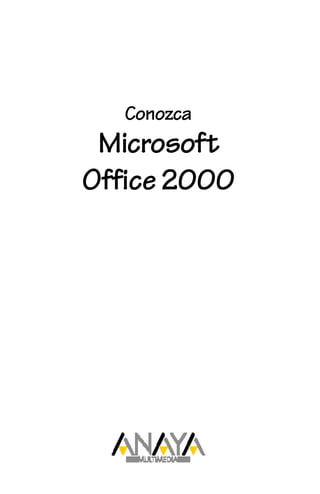
Conozca office2000
- 2. Reservados todos los derechos. El contenido de es ta obra está protegi- do por la Ley, que establece penas de prisión y/o multas, además de las correspondientes indemniza- ciones por daños y perjuicios, para quienes reprodujeren, plagiaren, distribuyeren o comunicaren públi- camente, en todo o en parte, una obra literaria, artística o científica, o su transformación, interpretación o ejecuciónartísticafijadaencualquier tipo de soporte o comunicada a tra- vés de cualquier medio, sin la pre- ceptiva autorización. Todos los nombres propios de programas, sistemas operativos, equipos hardware, etc. que aparecen en este libro son marcas registradas de sus respectivas compañías u organizaciones Edición española © EDICIONES ANAYA MULTIMEDIA, S. A., 1999 Juan Ignacio Luca de Tena, 15. 28027 Madrid
- 3. Introducción Anticipándose a los fastos del Tercer Milenio, que dan la bienvenida a la nueva era del conocimiento y la comunicación, llega Office 2000, la herramienta ofimática más conocida, utilizada y cercana al usuario. Office ha evolucionado de manera espectacular desde principios de los ochenta, en que hicieron su aparición en España las primeras herramientas de Microsoft para la oficina, cuando la Ofimática todavía se llamaba Burótica y Windows no pasaba de ser un anuncio. Word, Multiplan y Chart para MS-DOS se convirtieron en poco tiempo en Word para Windows, Excel para Windows y Microsoft Graph, a los que se agregaron PowerPoint y Access. Luego llegaron las comunica- ciones con el Cuaderno, Microsoft Mail, Microsoft Network, Schedule y Exchange y, finalmente, Internet, con Outlook, Internet Explorer y todos los aditamentos necesarios para obtener el mayor rendimiento de la Red. Una vez la herramienta completa, la evolución ha sido conjunta y, ahora, Office nos vuelve a sorprender con su versión 2000, que incorpora todos los instrumentos precisos para gestionar el conocimiento y las comunicaciones, como corresponde a las tendencias tecnológicas y comerciales del Tercer Milenio. La nueva versión de Microsoft Office, al igual que las anteriores, comprende diferentes aplicaciones según la suite elegida, por lo que conviene adquirir la más adecuada a las necesidades de cada usuario. Office comprende las suites Estándar, Profesional y Premium, así como las versiones profesionales Herramientas Office 2000 para la PYME y Office 2000 Developer. Los productos que pueden encontrarse en la suite Premium son los siguientes:
- 4. Conozca MS Office 20004 • Microsoft Word: el procesador de textos más versátil, potente, capaz y conocido; el que llevamos utilizando desde que aparecieron los primeros «micros» compatibles, allá por el año 85. • Microsoft Excel: la hoja de cálculo que nos saca de todos los apuros, que nos ayuda a realizar sin esfuerzo ni grandes conocimientos financieros desde el cálculo más simple al análisis más sofisticado. • Microsoft Access: el gestor de base de datos más sencillo y potente al alcance de todos los usuarios, capaz de manejar desde una tabla sencilla hasta una base de datos relacional de relaciones complejas. • Microsoft PowerPoint: la aplicación más útil y específica para realizar presentaciones en pantalla, en Internet o en la intranet de la empresa, con diapositivas, documentos, animación y sonido. • Microsoft Outlook: una completísima agenda electrónica fácil de gestionar y una herramienta imprescindible para mensajería y colaboración en línea. • Microsoft PhotoEditor: una herramienta de retoque fotográfico y tratamiento de imágenes que simplifica al máximo el trabajo gráfico. • Microsoft PhotoDraw 2000: la herramienta de diseño gráfico que estaba necesitando la suite para completar su funcionalidad. Con ella, Office 2000 incorpora el mundo de la infografía al mundo de la oficina. PhotoDraw 2000 integra las funciones de dibujo de Word y de PowerPoint, con lo que se convierte en un utilísimo auxiliar de estas aplicaciones. • Barra de acceso directo de Office: la barra de herra- mientas específica de Office que interrelaciona todas las
- 5. 5Conozca MS Office 2000 aplicaciones y las hace accesibles desde cualquier lugar. Fácilmente personalizable, flexible y ágil. • Cuaderno de Microsoft Office: una de las herramientas más interesantes de Office, que permite reunir y relacionar varios documentos creados con diferentes aplicaciones de la suite, de manera que constituyan un solo bloque: un cuaderno. • Microsoft FrontPage Express: un editor de páginas Web con el que trabajar en HTML y que, con su característica WYSIWYG, permite ver la apariencia real del formato y del diseño. • Microsoft NetMeeting: un auxiliar excepcional para Internet, que permite mantener reuniones, conferencias y compartir trabajos en la Red. • Aplicaciones esclavas: Microsoft Office 2000 incluye una serie de miniaplicaciones con las que solamente se puede trabajar desde las aplicaciones principales. Se trata de programas auxiliares que complementan a los principales con funciones específicas. Son Microsoft Graph, una herramienta imprescindible para crear todo tipo de gráficos y diagramas; Microsoft Organization Chart, muy útil para crear y gestionar organigramas; Microsoft Map, para generar mapas con elementos geográficos, sociales, comerciales, etc.; Editor de ecuaciones, para crear ecuaciones matemáticas; Galería de imágenes, con todo un cargamento de ilustraciones, clips de vídeo y de sonido, y con acceso directo a la galería de Microsoft en Internet; Editor de VBA, el editor para trabajar cómodamente con Visual Basic para aplicaciones, el lenguaje de progra- mación específico para las aplicaciones de Office; Micro- soft Query, para realizar consultas y recuperar datos de
- 6. Conozca MS Office 20006 bases de datos externas; Microsoft WordArt, una potente herramienta para crear y manipular texto artístico. La página Web de Office 2000 en español se halla en: http://www.eu.microsoft.com/spain/office La página Web de Anaya Multimedia se halla en: http:// www.anayamultimedia.es.Enellasepuedenencontrartodosloslibros necesarios para el aprendizaje a cualquier nivel de Office 2000 en conjunto o de sus componentes por separado. El Catálogo de esta página Web facilita la búsqueda de cualquier obra. Escribiendo en la casilla de búsqueda Office 2000, pueden verse todos los libros publicados sobre la suite en las diferentes colecciones. La página Web de Anaya Multimedia con las obras publicadas sobre Office 2000 Las novedades de Office 2000 Al comparar la suite de la nueva versión con la anterior, Office 97, se genera una larga lista de novedades y mejoras, entre las que hay que destacar las siguientes: 2000i
- 7. 7Conozca MS Office 2000 • Nuevas aplicaciones: a los productos que incorporaban las versiones anteriores, Microsoft ha agregado ahora Microsoft FrontPage 2000, Microsoft NetMeeting 2.11, Microsoft Publisher 2000 y Microsoft PhotoDraw 2000. • OrientaciónalaWeb:Office2000vieneconclaraorientación a Internet y al trabajo en red. Las herramientas para la colaboración Web están presentes en las aplicaciones principales,aligualquelasdestinadasalacreacióndepáginas WeboalapublicaciónenWebdecualquierdocumentointerno. Las funciones de ayuda y búsqueda se complementan con accesos directos a la página Web de Microsoft. Compartir, importar o exportar datos Web está a la orden del día con la nuevaversióndeOffice.LasnuevasPáginasdeaccesoadatos, deAccess2000,soninformesdiseñadosespecíficamentepara la Web, que permiten mayor interacción. • Nueva interfaz gráfica del usuario: Office 2000 aporta novedades en la estructura y funcionalidad de las barras de herramientas, de los menús, de las ventanas y de los cuadros de diálogo. Las barras de herramientas se adaptan al tamaño de la ventana o se despliegan para cumplir sus funciones; los botones entran y salen de las barras con total facilidad y la personalización adquiere una nueva flexibilidad. Los menús se despliegan a conveniencia o se mantienen siempre desplegados. Los documentos se abren en ventanas sepa- radas para facilitar la interacción. Los cuadros de diálogo se acercan a Internet Explorer y aprovechan muchas de sus funciones de acceso y búsqueda. • Gráficos e informes interactivos: la orientación de Office 2000 al trabajo en grupo incluye la posibilidad de insertar gráficos e informes interactivos en páginas de acceso a datos que se publican en Internet o en la intranet o bien se envían
- 8. Conozca MS Office 20008 por correo electrónico a otros miembros del equipo de trabajo. Las fórmulas y los gráficos de Excel se pueden actualizar automáticamente y en tiempo real con datos importados de la Web (cotizaciones de Bolsa, tipos de cambio, valores, etc.) • Mayor facilidad de movimiento: los documentos de Office 2000 ofrecen al usuario mayor movilidad, ya que permiten empezar a escribir directamente en cualquier lugar de la página de Word (con la nueva función dar un clic y escribir), colocar tablas directamente en Word o Access, añadir diapositivas de PowerPoint en la misma ventana o visualizar todos los quehaceres del día en la ventana de Outlook 2000. • Ampliación del Portapapeles: el Portapapeles de Windows admite únicamente un contenido, ya se trate de texto, imágenes, tablas, cuadros, listas, etc. Esa capacidad es independiente asimismo de la extensión del contenido. El Portapapeles de Windows admite un contenido grande o pequeño,segúnlamemoriadelordenador,perosolamenteuno. Al copiar o cortar otro objeto, reemplaza automáticamente al anterior. Office 2000 ha incorporado una nueva barra de herramientas, Portapapeles, que permite copiar, cortar y mantener en la memoria hasta doce contenidos diferentes. • Colaboración en línea: Office 2000 incorpora la opción Discusiones Web, con una barra de herramientas del mismo nombre, que facilita la colaboración en línea, permitiendo compartir documentos en Internet o en la intranet de la empresa.EstafunciónrequierelaconexiónaunservidorWeb. • Reparación automática de Office: el programa de instalación de Office 2000 contiene un nuevo botón que permite reparar automáticamente los archivos perdidos o dañados. Las aplicaciones de la suite incorporan asimismo esta funcionalidad de reparación automática.
- 9. 9Conozca MS Office 2000 2000i La nueva interfaz de Microsoft Word 2000 con la Barra de acceso directo de Office y la nueva Barra de herramientas Portapapeles InstalacióndeOffice2000 El proceso y el mecanismo de instalación de Office 2000 son también novedad. El programa sigue manteniendo la posibilidad de instalación automática, personalizada, mínima o desde CD-ROM, pero el control está totalmente en manos del usuario. Ya no solamente se trata de instalar o no un componente de la suite, sino de optar entre cuatro modalidades de instalación. El programa de instalación de Office 2000 se pone en marcha al insertar el CD-ROM en el lector y presenta un asistente que facilita el seguimiento de todo el proceso. En caso de tener que ejecutar este programa de forma manual, hay que utilizar el comando Inicio, Ejecutar, de Windows, acceder al archivo Instalar.exe del CD-ROM de Office y pulsar el botón Aceptar. A veces es necesario insertar el CD-ROM de Office 2000 en el lector sin ejecutarlo. Para impedir la ejecución automática de cualquier CD-ROM, basta pulsar la tecla Mayús mientras se cierra el lector.
- 10. Conozca MS Office 200010 El Asistente para la instalación de Office 2000 muestra los componentes de la suite agrupados por productos principales, es decir: Word, Excel, Outlook, PowerPoint, Access, FrontPage y PhotoDraw. Aparte de ellos, hay un grupo llamado Herramientas de Office y otro llamado Convertidores y Filtros. Cada grupo va acompañado por una casilla con el signo más, que se puede pulsar para desplegar el contenido. Cada uno de los productos principales se compone de Ayuda, Plantillas y asistentes, Complementos, Archivos de ejemplo, etc. Cada elemento, a su vez, puede ser único o comprender otros subelementos. Si se trata de un elemento único indivisible, la casilla correspondiente tendrá un signo menos. Si aparece un signo más, se puede volver a pulsar para descomponerlo. Una vez que todos los elementos de un grupo estén al nivel ínfimo, es decir, que todos muestren un signo menos, es el momento de decidir el método de instalación de cada uno. El elemento Asistentes y plantillas de Microsoft Word 2000 es el único que todavía tiene sublementos sin desplegar Los elementos a instalar van asimismo acompañados de un icono que indica el tipo de instalación. Al pulsar la flecha abajo que hay junto a cada icono, se despliega un menú explicativo. El icono del equipo cerrado significa Ejecutar desde Mi PC, es
- 11. 11Conozca MS Office 2000 decir, instalación completa del elemento. El icono del equipo cerrado con un número 1 significa Instalar al utilizar por primera vez, es decir, el elemento queda disponible en estado “dormant” y cuando sea necesario ejecutarlo, se instala automáticamente. El icono del disco significa Ejecutar desde el CD, es decir, habrá que insertar el CD-ROM de Office 2000 para poder trabajar con ese elemento. El icono en forma de X significa No disponible, es decir, no se instala. Las Autoformas están instaladas en el disco duro, las Viñetas adicionales se ejecutan desde el CD-ROM, el Editor de ecuaciones se instalará cuando se utilice por primera vez y la Compatibilidad con Lotus no se va a instalar Los elementos de Office 2000 Hay conceptos y elementos comunes que son, por tanto, aplicables a todos componentes de la suite Office 2000. Veamos los más importantes: El Ayudante de Office Office 97 presentó por primera vez el Ayudante de la suite, una utilidad de ayuda con carácter y personalidad propios,
- 12. Conozca MS Office 200012 elegible entre una variada galería de personajes. La función del Ayudante de Office es guiar al usuario amable y cómodamente por las diferentes tareas y procesos, sugerirle acciones que le ahorrarán tiempo y esfuerzo, sacarle de apuros cuando las cosas se compliquen e incluso divertirle, mediante la animación espontánea que activa a los distintos personajes. Como novedad, las diferentes caracterizaciones del Ayudante de Office 2000 aparecen recortadas sobre la pantalla, en lugar de enmarcadas, lo que las hace más móviles y acrecienta su apariencia de realidad. ElcuadrodediálogoAbrir Todas las aplicaciones de la suite permiten abrir documentos de Office para leerlos y/o modificarlos y el cuadro de diálogo Abrir es común para todas ellas. Este cuadro de diálogo es un auténtico gestor de archivos, ya que no solamente sirve para buscar y abrir documentos, sino también para otras muchas funciones. La lista desplegable Buscar en: proporciona acceso a todos los recursos del equipo, en los que se puede buscar el documento. La lista desplegable Tipo de archivo: permite filtrar los documentos de uno u otro tipo para afinar la búsqueda. La barra de herramientas de este cuadro de diálogo contiene dos menús desplegables; el primero de ellos, Vistas, ofrece la posibilidad de visualizar los documentos en forma de lista, con detalle, con sus propiedades o una vista previa; el segundo, Herramientas, es un menú completo de gestión de archivos. Otra novedad es la barra de botones de la izquierda, que permite acceder rápida y fácilmente a las diferentes ubicacio- es de archivo:
- 13. 13Conozca MS Office 2000 • Historial - Remite a la carpeta Reciente, que contiene accesos directos a los documentos recientemente abiertos. La carpeta Reciente genera esos accesos directos de forma automática. • Mis documentos - Remite a la carpeta Mis documentos, en la que Office guarda archivos de forma predeterminada. • Escritorio - Remite al Escritorio de Windows. • Favoritos - Remite a la carpeta Favoritos, que contiene documentos y accesos directos a otros documentos que se utilizan con frecuencia. Se diferencia de la carpeta Reciente en que el archivo en Favoritos es siempre decisión del usuario. • Carpetas Web - Remite a la carpeta de ese nombre, donde se guardan direcciones URL. El nuevo cuadro de diálogo Abrir de Office 2000 LosdocumentosdeOffice2000 Las diferentes aplicaciones de la suite generan documentos que se guardan en archivos diferenciados por su extensión. Son los siguientes:
- 14. Conozca MS Office 200014 • .DOC - Documentos de Word 2000. • .DOT - Plantillas de Word 2000. • .XLS - Hojas de cálculo de Excel 2000. • .XLT - Plantillas de Excel 2000. • .MDB - Bases de datos de Access 2000. • .PPT - Presentaciones de PowerPoint 2000. • .POT - Plantillas de PowerPoint 2000. • .MSG - Mensajes de Outlook 2000. Los componentes de la suite Office 2000 están integrados, lo que significa que son totalmente compatibles entre sí y eso permite intercambiar archivos, documentos e información, trasvasar datos de uno a otro, insertar y copiar, importar, exportar y convertir con gran facilidad. La tecnología OLE facilita la incrustación y vinculación de documentos entre las distintas aplicaciones, así como la posibilidad de actualizar automáticamente los vínculos entre documentos. ElcuadrodediálogoGuardarcomo De la misma forma que el cuadro de diálogo Abrir, Guardar como es común a todas las aplicaciones de la suite y cumple funciones de gestión de base de datos. Su estructura es similar al cuadro de diálogo Abrir; la diferencia estriba en que este cuadro de diálogo sirve para guardar un archivo con otro nombre, que ha de figurar en el cuadro de texto Nombre de archivo. También permite guardar un archivo en una carpeta o soporte diferente, elegida en la lista desplegable Guardar en. La lista desplegable Guardar como tipo es útil para convertir un archivo a un formato diferente al predeterminado, eligido en esta lista desplegable.
- 15. 15Conozca MS Office 2000 2000i El nuevo cuadro de diálogo Guardar como con la lista desplegable Guardar como tipo Los cuadros de diálogo Abrir y Guardar como muestran los tipos de archivo correspondientes a los filtros instalados. Para abrir, por ejemplo, un archivo de Word 2.0 en Word 2000, es imprescindible haber instalado el filtro correspondiente. Para guardar, por ejemplo, un archivo de Word 2000 con el formato de Word para Macintosh, es necesario disponer de ese filtro. De lo contrario, hay que volver a ejecutar el programa de instalación y validar el icono Ejecutar desde Mi PC en la casilla del filtro correspondiente. Losmenúsdesplegables Los menús desplegables de la barra de menú de las diferentes aplicaciones de la suite tienen características similares. De forma predeterminada, los menús no se despliegan completos, sino parcialmente y presentan, en el extremo inferior, un botón Expandir que hay que pulsar para desplegarlos. Estos menús en forma de persiana tienen una vertiente positiva y es que ocupan mucho menos espacio en la pantalla, pero su aspecto negativo es que ocultan elementos y submenús que solamente se hacen visibles al pulsar el botón Expandir. El cuadro de diálogo Personalizar del menú
- 16. Conozca MS Office 200016 Herramientas tiene una casilla de verificación que se puede desactivar para que los menús se desplieguen totalmente al hacer clic en la barra de menús: Mostrar en los menús los comandos usados recientemente. Una vez desplegados, los menús muestran la lista de elementos y submenús, identificables según los diferentes códigos que aparecen junto a los comandos. Un triángulo negro que apunta a la derecha indica que al pulsar ese comando se va a desplegar un submenú. Tres puntos a continuación de un comando indican que, al pulsarlo, se desplegará un cuadro de diálogo. Si no aparecen triángulo ni puntos, el comando ejecuta directamente la orden correspondiente. Los elementos de los menús aparecen a veces desactivados, con un tono gris claro, lo que señala que no están accesibles debido a la configuración o circunstancia específica que se da en ese momento. Por ejemplo, la opción Copiar está desactivada si no hay objeto ni texto alguno seleccionado para copiar. Otras veces, los elementos de los menús muestran un icono, lo que indica que existe un botón en la barra de herramientas que cumple la misma función que dicho elemento. Algunos elementos de menú presentan una combinación de teclas, por ejemplo, Archivo, Abrir, Ctrl+A, que indica las teclas que hay que pulsar para ejecutarlo desde el teclado. Como novedad, PhotoDraw 2000 dispone de menús vi- suales, que muestran gráficamente todas las opciones que contiene el menú correspondiente de la barra. Losmenúscontextuales Los menús contextuales surgen al pulsar con el botón derecho del ratón un objeto. El nombre de contextuales se debe a que son menús específicos basados en el contexto de dicho objeto. Su estructura es idéntica a la de los menús desplegables
- 17. 17Conozca MS Office 2000 de la barra de menús, pero generalmente contienen algunas opciones diferentes. Por ejemplo, como novedad, el menú contextual de la ventana de Word 2000 incluye el comando Sinónimos, lo que facilita su acceso y ahorra tiempo. Los nuevos menús desplegables de Office 2000 El nuevo menú contextual de la ventana de Word 2000 Lasbarrasdeherramientas LasbarrasdeherramientasEstándaryFormatodeOffice2000 aparecen, como novedad, en una sola fila de la pantalla, lo que significa que ocupan menos espacio y ceden más campo para el trabajo. El cuadro de diálogo Personalizar, del menú Herramien- tas, tiene la casilla de verificación necesaria para desactivar esta opción y hacer que las dos barras se muestren en la ventana una encima de otra, como lo han venido haciendo anteriormente.
- 18. Conozca MS Office 200018 Las barras de herramientas Estándar y Formato de PowerPoint 2000 en una sola fila Las barras de herramientas Estándar y Formato de PowerPoint 2000 después de desactivar la casilla de verificación Las barras de herramientas pueden estar visibles o invisibles. Todas las aplicaciones de Office 2000 tienen numerosas barras de herramientas y no todas aparecen en la pantalla, ya que ocuparían prácticamente todo el espacio de trabajo. Para hacer visible o invisible una barra de herramientas, hay que activar o desactivar la marca que aparece junto a ella en el menú Barras de herramientas, al que se accede pulsando Formato, Barras de herramientas o bien haciendo clic con el botón derecho en cualquier barra de herramientas. Las barras de herramientas de Office 2000 contienen numerosos botones que cumplen funciones idénticas o similares a las de los elementos y comandos de los menús, pero con mayor celeridad, ya que no es necesario desplegar el menú para ejecutar el comando, sino simplemente pulsar el botón. Otra de las novedades de Office 2000 es que las barras de herramientas son algo más cortas que en las versiones anteriores, conloqueseadaptanmásfácilmentealaventanayocupanmenos espacio, pero no por ello son menos funcionales. Las barras que no aparecen completas, es decir, con todos los botones de que se componen, presentan en el extremo derecho un pequeño botón con dos posibilidades: El signo >> o un triángulo negro que apunta hacia abajo. Su nombre es Más botones. Al pulsar el botón con el signo >>, se despliega un nuevo menú o paleta con otros botones no visibles hasta entonces.
- 19. 19Conozca MS Office 2000 Al pulsar el botón >> de la barra Formato de Excel, surgen nuevos botones Al pulsar el botón con el triángulo negro que apunta hacia abajo, aparece un botón muy interesante y novedoso: Agregar o quitar botones. En las versiones anteriores, era necesario recurrir al cuadro de diálogo Personalizar, del menú Herramientas, para añadir o quitar botones a las barras de herramientas. Office 2000 ofrece la posibilidad inestimable de añadir o quitar botones sobre la marcha, sin necesidad de acceder al cuadro de diálogo Personalizar. Simplemente hay que pulsar este botón y hacer clic en el botón deseado de la larga lista que se despliega. Los botones que ostentan una marca están activados en la barra de herramientas. Los botones Informe de tablas, Comentario y Autofiltro no están activados en la barra de herramientas Estándar de Excel 2000 Loscuadrosdediálogo Los cuadros de diálogo de Office 2000 ofrecen numerosas opciones que se pueden activar, desactivar o cuantificar, según
- 20. Conozca MS Office 200020 el control correspondiente. Las opciones aparecen acompañadas de casillas de verificación que se validan o invalidan, de botones de opción que se seleccionan o no, de listas desplegables en las que elegir un elemento, de cuadros de texto en los que teclear o de cuadros de número en los que especificar una cifra. Los cuadros de diálogo tienen dos botones fundamentales, Aceptar, para validar las opciones elegidas o las predeterminadas que señala el cuadro, y Cancelar, para cerrar el cuadro sin modificar opción alguna. En la esquina superior derecha, los cuadros de diálogo presentan un botón Cerrar que tiene el icono de una X y, junto a él, muchas veces aparece un botón con una interrogación. Se trata de la función de ayuda ¿Qué es esto?, utilísima para averiguar la función de una opción determinada. Al pulsar ese botón, el puntero adquiere la forma de la interrogación y, pulsando con ella la opción deseada, aparece un cuadro emergente con la explicación correspondiente. Los cuadros de diálogo tienen a veces botones que remiten a otros cuadros de diálogo. Algunos contienen fichas con diferentes funciones que afectan a aspectos o áreas específicos de la aplicación. El más representativo es, sin duda, el cuadro de diálogo Opciones, del menú Herramientas, que contiene la oferta de personalización del programa en uso. El cuadro de diálogo Opciones de Access 2000 con las diferentes fichas
- 21. 21Conozca MS Office 2000 Microsoft Word 2000 Word 2000 es el procesador de textos para Windows comprendidoenlasuiteOffice2000.LasfuncionesdeWord2000 vanmuchomásalládeltratamientodetextos,yaquesucapacidad comprende actividades como autoedición, dibujo, cálculo, tratamiento de imágenes, programación, publicación en Web, etc. Word 2000 no pretende sustituir al autor, sino facilitar su labor en todos los aspectos, haciéndose cargo de las tareas rutinarias, repetitivas y programables. Para ello, cuenta con numerosas y sofisticadas funciones, muy fáciles de utilizar, de entre las cuales cabe destacar las siguientes: Funcionesdecorrecciónortográfica ygramatical Las funciones de corrección automática o manual de Word son indispensables para la redacción de todo tipo de documentos. Son las siguientes: Ortografíaygramática El corrector ortográfico y/o gramatical de Word 2000 se pone en marcha al pulsar Herramientas, Ortografía y gramática. Recorre el texto y va buscando errores ortográficos y/o gramaticales (según esté configurado en la ficha Ortografía y gramática del cuadro de diálogo Opciones). El corrector ortográfico compara el texto con la lista de palabras que contiene el diccionario utilizado y, si detecta una palabra que no se encuentra en el mismo, se detiene. Si el diccionario contiene palabras similares, el corrector entiende que se trata de un error de mecanografía o de ortografía y muestra una lista
- 22. Conozca MS Office 200022 de sugerencias con las que reemplazar la palabra. Si no contiene palabras similares, ofrece la opción de incorporar la palabra al diccionario para aumentar la lista. Autocorrección La función Autocorrección permite cambiar unas palabras por otras, según se teclean en el texto. Es de utilidad cuando el usuario comete con frecuencia un error tipográfico, como dentrífico por dentífrico. También resulta de gran utilidad cuando es preciso teclear varias veces una palabra o una frase muy larga, por ejemplo, Agencia de protección de datos; Autocorrección admite una abreviatura, como apd, que reemplazará por la expresión completa, ahorrando así al usuario mucho trabajo de mecanografía. Autotexto Las entradas de Autotexto son de gran utilidad para insertar en un documento no solamente una palabra o una frase, como hace Autocorrección, sino páginas, dibujos, imágenes, cuadros, tablas o documentos completos. Para emplear esta interesante función, solamente hay que escribir por primera y única vez la página, cuadro, tabla o trazar el dibujo u objeto, seleccionarlo y pulsar Insertar, Autotexto, Nuevo. A partir de ese momento, cuando haya que utilizar la entrada, bastará con pulsar Insertar, Autotexto y seleccionar en la lista la entrada deseada. Autotexto dispone asimismo de una barra de herramientas que se puede activar pulsando Ver, Barras de herramientas, Autotexto. La barra de herramientas Autotexto de Word 2000
- 23. 23Conozca MS Office 2000 Autoformato La función Autoformato de Word aplica al documento los formatos que el programa considera más adecuados. Word 2000 es bastante respetuoso con los formatos aplicados manualmente antes de la función Autoformato y se limita a afinar algún aspecto. La ficha Autoformato mientras escribe, del cuadro de diálogo Autocorrección, permite configurar las opciones que Word aplicará al texto a medida que se va tecleando, así como los elementos a los que se ha de aplicar. La ficha Autoformato permite configurar las opciones que Word aplicará al texto al pulsar la opción Formato, Autoformato. Esta última opción tiene un comando de salvaguarda, que es Aplicar Autoformato y revisar cada cambio, mediante el cual, Word solicita la aquiescencia del usuario para modificar los formatos y estilos. Funcionesdeformato Word 2000 ofrece diversas funciones que permiten mantener un estilo coherente en los diferentes documentos, lo que da un toque profesional al trabajo. Estas funciones ahorrar tiempo y esfuerzo y presentan al usuario el trabajo rutinario completo y el documento listo para el trabajo creativo. Estilos Los estilos de Word 2000 acumulan diversas opciones de formato para caracteres, párrafos, tablas, listas, etc., que se pueden aplicar a un documento completo, o a partir de los cuales se pueden crear nuevos estilos. Word aporta diversos estilos integrados, que permiten formatear fácilmente títulos, tablas, párrafos, notas al pie, encabezados, etc., pero también
- 24. Conozca MS Office 200024 es posible crear estilos propios partiendo de cero. Se accede a esta función pulsando Formato, Estilo. Las versiones anteriores de Word incluían una Galería de estilos que se echa de menos en esta versión. No ha desaparecido; simplemente, Microsoft la ha incorporado al menú Tema y se accede a ella pulsando el botón Galería de estilos del cuadro de diálogo Tema. El botón Galería de estilos está ahora en el nuevo cuadro de diálogo Tema Temas Los temas de Word 2000, una novedad de esta versión, son formatos especiales para páginas Web, una novedad de esta versión. Se trata de grupos de elementos de diseño, fondos de imágenes, rellenos de color, líneas, etc. Se pueden visualizar en mensajes de correo electrónico o en páginas Web. Para aplicarlos a un documento, hay que pulsar Formato, Tema y seleccionarlo en el cuadro de diálogo Tema. Plantillas Las plantillas son documentos que contienen una serie de formatos, estilos y texto fijo que ha de aparecer siempre en
- 25. 25Conozca MS Office 2000 los documentos, por ejemplo, un encabezado o pie de página o bien un logotipo. Word 2000 ofrece varias plantillas predefinidas, a las que se accede pulsando Archivo, Nuevo. El cuadro de diálogo Nuevo contiene diversas fichas con distintas plantillas para los diferentes documentos que se pueden crear con Word, como cartas, faxes, memoranda, etiquetas, páginas Web, informes, etc. Las plantillas se guardan en la carpeta Plantillas con la extensión .dot y se pueden crear a partir de cero. Simplemente hay que abrir un nuevo documento, escribir en él el texto fijo, incorporar los formatos y estilos pertinentes y guardarlo, seleccionando Plantilla de documento (*.dot) en la lista desple-gable Guardar como tipo del cuadro de diálogo Guardar como. Las tablas de Word 2000 Las tablas de Word son de gran utilidad para la organi- zación y presentación de documentos y, además, tienen algunas funciones de cálculo. El menú Tabla de Word 2000 también aporta novedades, como la posibilidad de insertar filas y columnas antes o después de la fila o columna activa. La nueva barra de herramientas Tablas y bordes incorpora un menú completo de manejo, diseño y formato para las tablas. Word 2000 permite insertar las tablas automáticamente o dibujarlas con trazos de la herramienta Dibujar tabla. La diferencia entre insertar una tabla o dibujarla estriba en que la tabla insertada es regular, mientras que el lápiz Dibujar tabla permite trazar filas y columnas irregulares. Word 2000 permite insertar fórmulas en las tablas, con las que realizar cálculos e incluir funciones matemáticas como SUMA, PRODUCTO, REDONDEAR, PROMEDIO, etc.
- 26. Conozca MS Office 200026 La barra de herramientas Tablas y bordes con el menú tabla desplegado Búsquedayreemplazo LasfuncionesdebúsquedayreemplazodeWord2000sonaptas para procesos tan sencillos como buscar una palabra y sustituirla por otra o para procesos sofisticados como buscar un estilo, independientemente del texto al que esté aplicado, y reemplazarlo por otro. El cuadro de diálogo Reemplazar tiene botones para reemplazar una palabra por otra, todos los casos de esa palabra por otra o saltar al caso siguiente sin reemplazar el presente. El cuadro de diálogo Buscar y reemplazar contiene también un botón, Más, que lo despliega para presentar las funciones avanzadas. Los botones Formato y Especial despliegan sendos menús que permiten seleccionar una palabra dada con un formato específico, por ejemplo, Caja escrito con mayúscula inicial y subrayado, para reemplazarla por la misma palabra con otro formato, por ejemplo, por caja con minúscula inicial y con negrita. El botón Especial ofrece una larga lista de caracteres especiales, marcas de párrafo, comentarios, saltos de línea, guiones, etc. que se pueden buscar y reemplazar por otros. CreacióndepáginasWeb La creación de páginas Web es una de las funciones más sencillas de Word 2000. Como novedad, además de la barra de
- 27. 27Conozca MS Office 2000 herramientasWebqueyaestabadisponibleenWord97,Word2000 incluye la nueva barra Herramientas Web. La primera de ellas incluye los botones específicos del navegador y la segunda, las herramientas necesarias para la creación de una página Web, es decir,casillasdeverificación,listasdesplegables,cuadrosdetexto, películas,sonidos,desplazamientosdetexto,etc.,conlasquelograr los efectos especiales que atraerán la atención del visitante. La barra de herramientas Web La nueva barra Herramientas Web El menú Archivo dispone del nuevo comando Vista previa de la página Web, con el que se puede visualizar la página en construcción en Internet Explorer, para comprobarla. El comando Guardar como página Web guarda el documento directamente con formato Htm o Html. El menú Ver incluye una nueva opción, Diseño Web, para visualizar el documento con formato Web, pudiendo visualizar el fondo y el texto ajustado a la ventana. El menú Insertar, incluye el comando Hipervínculo, que permite colocar vínculos con otros documentos o con otras páginas Web. El cuadro de diálogo Insertar hipervínculo está renovado para Word 2000 y comprende todas las opciones necesarias para el trabajo con vínculos en Internet o en la intranet de la empresa.
- 28. Conozca MS Office 200028 Microsoft Excel 2000 Excel 2000 es un programa de hojas de cálculo muy potente y relativamente fácil de utilizar, que permite realizar tareas tan sencillas como las reglas fundamentales de la aritmética y tan complejas como análisis ¿Y si? con celdas cambiantes y búsqueda de objetivos. El entorno de trabajo de Excel consiste en un área de trabajo, controlable, personalizable y mantenible. Este área está constituida por uno o más libros de trabajo, compues- tos a su vez por diversas hojas de cálculo, de datos o de gráficos, que se pueden utilizar independientemente o enlazarlos entre sí hasta formar una madeja de relaciones con vínculos actualizables. La ventana de Excel presenta, junto con las barras de herramientas, la barra de fórmulas que tiene por función mostrar el valor de la celda activa. Como novedad, Excel 2000 permite ahora ver los datos a través de la selección. La nueva interfaz de Excel 2000. La barra de fórmulas muestra el contenido de la celda activa
- 29. 29Conozca MS Office 2000 Las celdas que componen las hojas de cálculo de Excel 2000 se comportan, por separado, como documentos individuales y, en cuanto a su relación con las demás, como un todo o un grupo. Las celdas pueden contener textos, cifras o fórmulas y establecen entre ellas referencias absolutas o relativas. Se pueden denominar individualmente o en grupos y formar parte de fórmulas o funciones citándolas por su nombre. Las fórmulas consisten en cifras, referencias a celdas, nombres definidos, operadores y/o paréntesis. La Paleta de fórmulas es una herramienta muy útil para escribir fórmulas o funciones paso a paso, accediendo fácilmente a las celdas afectadas por el desarrollo de la fórmula. La paleta de fórmulas de Excel 2000 Herramientasdeautomatización Excel cuenta con herramientas tan útiles como Autocom- pletar y Autorrelleno. Autocompletar es capaz de averiguar lo que el usuario está escribiendo en una celda y de completar la escritura, aunque únicamente lo hace con textos, nunca con cifras. La función Autorrelleno trabaja con cifras o con series y es capaz de rellenar una serie completa, por ejemplo, de días
- 30. Conozca MS Office 200030 de la semana, a partir de un solo día tecleado, por ejemplo, lunes. Las celdas o rangos de celdas con datos tienen un controlador de relleno en la esquina inferior derecha que se puede arrastrar sobre las celdas en blanco a rellenar a partir de los datos de origen. Otras herramienta importante es la función Autofiltro, que puede hallar rápidamente un conjunto de datos en una lista. Excel puede filtrar automáticamente los datos de filas o columnas y presentar tan sólo los registros iguales a un valor dado. La función Autosuma busca el rango a sumar a partir de una celda activada, iniciando la fórmula de suma al mismo tiempo. Funciones de Excel 2000 Excel 2000 ofrece numerosas funciones muy diferentes, agrupadas por categorías y contenidas en el cuadro de diálogo Pegar función. Para insertar una función en una hoja de cálculo, basta abrir este cuadro de diálogo, seleccionar primeramente la categoría y, dentro de ella, el nombre de la función a utilizar. A medida que el puntero recorre los nombres de las funciones disponibles, aparece un texto descriptivo en la parte inferior del cuadro de diálogo, que indica la utilidad de la función señalada. Excel contiene categorías de funciones de bases de datos, de fecha y hora, de ingeniería, financieras, de información, lógicas, de búsqueda y referencia, matemáticas, trigono- métricas, estadísticas y de texto. Las funciones de Auditoría de Excel son de gran utilidad para explorar las dependencias y precedencias de las celdas que contienen referencias circulares. Las referencias circulares se utilizan para repetir los cálculos necesarios para localizar la solución óptima a un problema. Excel ofrece una barra de
- 31. 31Conozca MS Office 2000 herramientas Auditoría que facilita la tarea y numerosas herramientas especializadas en la auditoría de las fórmulas de un libro de trabajo. El cuadro de diálogo Pegar función Herramientasdeanálisis Las herramientas de análisis de Excel 2000 permiten realizar tareas como consolidar datos procedentes de diferentes libros de trabajo u hojas de cálculo; por ejemplo, se puede consolidar el presupuesto general de la empresa en una hoja de cálculo, a partir de los presupuestos parciales de los diferentes departamentos o delegaciones, contenidos cada uno en un libro de trabajo diferente. Las tablas dinámicas de Excel y los informes dinámicos que de ellas se obtienen son herramientas interactivas, muy mejoradas en la versión 2000, que permiten resumir una cantidad importante de datos, rotando filas y columnas para visualizar aspectos diferentes de la información. Así es posible observar el resumen de resultados por línea de producto, por año, por trimestre, por vendedor, por delegación, por cifra de facturación, etc. Las mejoras de las tablas incluyen nuevos tipos de tablas, de formatos y una novedad, los gráficos dinámicos, que permiten representar los datos de las tablas y los informes.
- 32. Conozca MS Office 200032 Otra de las tareas interesantes que se pueden realizar es el análisis ¿Y si?, que consiste en utilizar uno o más escenarios con datos entrantes variables y ver de qué modo afectan a los resultados. La herramienta clave para esta actividad es el Administrador de escenarios. La función Buscar objetivo (menú Herramientas) es capaz de partir de una situación dada, por ejemplo, un sueldo y una capacidad de compra reales y averiguar cuál debería ser el incremento salarial que permitiese al perceptor adquirir un bien de determinado precio, elevando su capacidad de compra a la cifra necesaria. El cuadro de diálogo Buscar objetivo define una celda con un valor para modificar otra celda. El cuadro de diálogo Buscar objetivo La herramienta más sofisticada del análisis ¿Y si? es Solver, un complemento que Excel incorpora y que resulta de gran utilidad cuando hay que utilizar muchas variables y al mismo tiempo existen restricciones tanto en las celdas a ajustar, llamadas celdas cambiantes, como en la celda final, llamada celda objetivo. Solver se suele instalar durante la instalación automática de Excel y aparece como una herramienta más del menú Herramientas, pero también se puede instalar para ejecutar desde el CD-ROM, en caso de no disponer de espacio suficiente o de no prever utilizarlo con frecuencia. Los parámetros de Solver se pueden guardar para utilizarlos posteriormente con el Administrador de escenarios. El menú Herramientas de Excel contiene un comando llamado Complementos, que son miniaplicaciones para tareas específicas, como plantillas o comandos que aparecen en la
- 33. 33Conozca MS Office 2000 barra de menús al cargar el complemento correspondiente. Antes de utilizarlos es preciso, en primer lugar, instalarlos y, en segundo, cargarlos, activando la casilla de verificación pertinente en el cuadro de diálogo Complementos que presenta el menú Herramientas. El cuadro de diálogo Parámetros de Solver Los gráficos y mapas de Excel 2000 La suite Office 2000 comparte, con excepción de Excel, una aplicación esclava llamada Microsoft Graph 9, con la que crear, modificar y manipular gráficos y diagramas. Excel 2000 no comparte Microsoft Graph porque tiene su propia herramienta de gráficos, mucho más potente, perfeccionada y completa. El Asistente para gráficos de Excel 2000 en funciones
- 34. Conozca MS Office 200034 El Asistente para gráficos es capaz de generar un gráfico en segundos, basándose en los datos contenidos en una hoja de cálculo y partiendo de parámetros predeterminados. Pero después de crearlo, se puede modificar, cambiar de tipo, personalizar, manipular en todos los sentidos y vincular a los datos de origen, de manera que, cada vez que cambien las cifras, cambie la información del gráfico. Los gráficos se pueden incrustar directamente en una hoja de cálculo o generarse en una hoja de gráfico específica. Excel dispone de una barra de herramientas específica, Gráfico, que facilita el acceso a todos los elementos del gráfico, como series de datos, planos, ejes, leyenda, títulos, etc. Microsoft Map 8.0 es otra de las aplicaciones esclavas que explota Excel 2000, consiguiendo mapas profesionales que distribuyen geográficamente los datos de la hoja de cálculo. Un mapa es la forma más adecuada de presentar las cifras relativas a cada zona geográfica. Además, Microsoft Map actualiza el mapa al modificar los datos de origen, permite agregar marcadores, rótulos o texto están- dar o personalizados. Microsoft Map
- 35. 35Conozca MS Office 2000 Las bases de datos de Excel 2000 Además de una potente hoja de cálculo, Excel 2000 funciona también como gestor de bases de datos y es capaz de almacenar gran cantidad de datos en listas compuestas por filas (registros) y columnas (campos). Para la entrada de datos, Excel ofrece una máscara de captura llamada Formulario de datos, creado específicamente para la lista de registros contenidos en una hoja de cálculo. El trabajo con listas tiene ahora como auxiliar la nueva función Autollenado de lista, que reconoce las entradas al comenzar a escribirlas y ahorra trabajo al usuario cuando propone la información adecuada. Otra función útil es Elegir de la lista, que pone a disposición del usuario los elementos tecleados en entradas anteriores, para que pueda seleccionar uno sin necesidad de escribirlo de nuevo. Las bases de datos se pueden ordenar y filtrar. En campos numéricos, la opción Las 10 más presenta los diez elementos con valores superiores. Excel en la WWW Excel 2000, como todos los componentes de la suite, está orientado a Internet y ofrece todas las facilidades para trabajar en línea, crear páginas Web y publicarlas. En esta versión, Excel soporta funciones nativas para FTP y desplazamiento mediante hipervínculos El comando Enviar del menú Archivo permite enviar un libro de trabajo por correo electrónico sin salir de Excel. Los hipervínculos de Excel son muy potentes y se pueden utilizar no solamente para establecer enlaces con páginas Web de Internet o de una intranet, sino para enlazar con posiciones
- 36. Conozca MS Office 200036 específicas de hojas de cálculo. Otra función importante de los hipervínculos es que permiten enviar automáticamente un documento a un destinatario específico. El menú Insertar, Hipervínculo da acceso al nuevo cuadro de diálogo Insertar hipervínculo, mucho más potente y perfeccionado que en las versiones anteriores. El nuevo cuadro de diálogo Insertar hipervínculo Microsoft Access 2000 Microsoft Access 2000 es el gestor de bases de datos relacionales que incorpora la suite Office 2000. Access facilita la creación de la base de datos desde el mismo momento de su puesta en marcha, ya que ofrece varias formas de generar las tablas necesarias para recopilar los registros. Las mismas facilidades son aplicables a la creación de consultas, informes, módulos, formularios o páginas de acceso. Solamente hay que pulsar el elemento deseado en la barra izquierda de la ventana de Access y elegir la opción más adecuada. Después de crear las tablas, hay que establecer las relaciones entre ellas. Access permite establecer las siguientes categorías de relaciones:
- 37. 37Conozca MS Office 2000 La nueva interfaz de Microsoft Access 2000 • De uno a uno. Por ejemplo, personas y número de DNI. • De uno a varios. Por ejemplo, persona y títulos académicos. • De varios a varios. Por ejemplo, personas y teléfonos. Las novedades de Access 2000 Access 2000 incluye novedades importantes que merece la pena detallar: • Subhojas de datos. Ahora es posible ver en la pantalla varias tablas, lo que permite ver claramente las relaciones entre unas y otras. • Listo para trabajar. Ya no hay que solicitar la apertura o creación de una tabla. Access 2000 presenta la hoja de datos automáticamente al seleccionar una base de datos y ya se puede comenzar a escribir. • Formato condicional. Esta funcionalidad de Excel se aplica ahora a las bases de datos de Access 2000. Los datos reciben un formato diferente según su valor.
- 38. Conozca MS Office 200038 • Corrección automática de nombres. Ya no hay que modificar manualmente los nombres en todos los campos. Al cambiar un nombre de campo de un objeto, Access 2000 lo cambia en toda la base de datos. • Compresión automática. Access 2000 se ocupa de comprimir automáticamente las bases de datos al cerrar el archivo, cuando detecta que ocupa excesivo espacio en el disco. • Conectividad nativa del SQL Server. Ahora es posible utilizar los formularios e informes de Access con una base de datos SQL, así como crear o abrir directamente una base de datos SQL y aplicarle funciones como réplicas, respaldo y restablecimiento. LasconsultasdeAccess2000 La creación de consultas, ya sea en vista Diseño o utilizando el Asistente, es tan fácil como hacer clic en Consultas en la barra Objetos y luego doble clic en la opción Crear una consulta. Inmediatamente se ponen en marcha el Asistente o el cuadro de diálogo Mostrar tabla. Access 2000 permite crear consultas de los siguientes tipos: • Consultas de selección, basadas en los criterios espe- cificados para buscar datos de una o más tablas y colocar la información en una hoja de datos. • Consultas de acciones, útiles para modificar varios registros de una sola vez, por ejemplo, para cambiar los precios o el código telefónico. • Consultas de parámetros, basadas en los criterios que se definen en el mismo momento de su ejecución.
- 39. 39Conozca MS Office 2000 • Consultas de tablas de referencias cruzadas, permiten hallar el total o el promedio de un campo agrupado según el contenido de otro campo, por ejemplo, el total de un producto agrupado por cliente. • Consultas SQL, se crean mediante una instrucción de SQL y a su vez se subdividen en: − Consultas de unión, combinan uno o más campos en un campo resultante. − Consultas de paso a través, envían comandos a bases de datos ODBC, lo que permite recuperar datos o crear registros a través de un servidor. − Consultas de definición de datos, modifican tablas, crean tablas o índices en una base de datos. − Subconsultas, con consultas dentro de otras consultas de selección o de acción. Se pueden crear subconsultas anidadas. También hay consultas de búsqueda de duplicados, de búsqueda de no coincidentes y de búsqueda automática, utilizando la función Autobúsqueda. LosformulariosdeAccess2000 Los formularios de Access 2000 son máscaras de entrada de datos similares a los formularios de papel. Se construyen a base de campos de una o más tablas y permiten todo tipo de controles sobre la acción del usuario. La creación de un formulario puede ser una tarea muy compleja, pero el Asistente simplifica el trabajo al máximo y genera un modelo sencillo, del que se puede partir para realizar
- 40. Conozca MS Office 200040 un documento más sofisticado. En modo Diseño, Access ofrece un conjunto de herramientas, como la Lista de campos, que contiene los campos de las tablas en las que se ha de basar el formulario y desde la cual se pueden arrastrar directamente sobre él. El Asistente para formularios de Access 2000 Otra herramienta indispensable es el Cuadro de herra- mientas, que ofrece todo tipo de herramientas y controles a aplicar al formulario, como botones, cuadros de lista, imágenes, etc. El botón Más controles despliega una paleta interminable de nuevas herramientas. El Cuadro de herramientas y la paleta Más controles
- 41. 41Conozca MS Office 2000 El control de cada uno de los campos que componen un formulario se lleva a cabo especificando las distintas propiedades relativas al formato, a los datos o a los eventos. Al hacer clic en una propiedad, Access presenta las opciones pertinentes entre las que elegir. Por ejemplo, la propiedad Activado de un campo tiene dos opciones Sí y No. La propiedad Mostrar cuando, por su parte, tiene tres opciones: Siempre, Sólo al imprimir y Sólo en pantalla. Otras propiedades requieren entrar una cifra, por ejemplo, Márgenes y otras un texto, como Texto de validación. Al hacer clic en algunas propiedades, aparece un icono con tres puntos suspensivos, que hay que pulsar para acceder a un cuadro de diálogo. Por ejemplo, al hacer clic en los tres puntos de la propiedad Color del fondo, emerge el cuadro de diálogo Color; al hacer clic en los tres puntos de un evento, por ejemplo, Al hacer clic, aparece un cuadro que da a elegir entre el Generador de expresiones, el Generador de macros o el Generador de código. LosinformesdeAccess2000 Los informes de Access 2000 presentan la información estructurada y organizada a partir de una tabla o consulta. También cuentan con un asistente y con las mismas herramientas que los formularios. Los informes permiten campos calculados para ofrecer resultados de otros campos en la pantalla, en línea o en la impresora. Los informes pueden agrupar campos homogéneos o que contengan información de cierto tipo. Por ejemplo, se pueden agrupar los productos de una línea de producto determinada, los pedidos de una zona geográfica o la facturación relativa a un cliente o a un vendedor. La creación del informe se puede llevar
- 42. Conozca MS Office 200042 a cabo de forma totalmente automática, utilizando la herramienta Autoinforme, empleando un asistente o en modo Diseño. En vista Diseño, el informe se compone de encabezados, detalle y pies. Agregarle campos o elementos es tan fácil como arrastrarlos desde la Lista de campos o desde el Cuadro de herramientas. Las propiedades funcionan de igual manera que con los formularios. La posibilidad de utilizar los generado- res de expresiones, de macros o de código facilita enormemente el trabajo y, sobre todo, la búsqueda de operadores y sinta- xis adecuados. Laspáginasdeaccesoadatos Es una novedad de Access 2000 que tienen diversas utilidades. Se puede emplear una Página de acceso a datos para analizar datos, revisarlos, modificarlos o bien para realizar proyecciones. Las Páginas de acceso a datos son páginas Web especiales de Access que permiten acceder a datos en Internet o en una intranet. Los datos deben estar almacenados en una base de datos de Access o de SQL Server. Creación de una Página de acceso a datos en modo Diseño
- 43. 43Conozca MS Office 2000 La creación de Páginas de acceso a datos requiere la instalación de Internet Explorer 5.0, que viene con el CD-ROM de Office 2000. La creación puede ser automática, empleando la herramienta Autopágina; asistida, utilizando los servicios de un asistente o bien modificar una página existente. El funcionamiento de esta herramienta es similar a la de los informes automáticos, Autoinforme. Para crear Páginas de acceso a datos en modo Diseño, el usuario cuenta con el Cuadro de herramientas y con la barra de herramientas Alineación y tamaño. Microsoft PowerPoint 2000 PowerPoint 2000 es una aplicación para presentaciones con diapositivas totalmente integrada en la suite Office 2000. La nueva versión incluye varias novedades, unas compartidas con el resto de la suite, como las nuevas barras de herramientas, menús, cuadros de diálogo, etc. y otras propias, como la sincronización de voz en la narración, la numeración automática en las viñetas, la vista de tres paneles que integran las diapositivas con las notas del orador y los detalles, y el Asistente de presentación que ayuda a crear, publicar y entregar presentaciones. También aporta una nueva capacidad para generar por sí mismo tablas de Word o Excel nativas. Las herramientas de PowerPoint 2000 Las presentaciones de PowerPoint 2000 se componen de diapositivas que se muestran en una secuencia específicamente diseñada por el usuario. Para la creación de las diapositivas, PowerPoint 2000 ofrece, entre otras cosas, lo siguiente:
- 44. Conozca MS Office 200044 La nueva interfaz de PowerPoint 2000 Lasplantillas El comando Archivo, Nuevo, da paso al cuadro de diálogo Nueva presentación que ofrece numerosas plantillas de diversas categorías, agrupadas en las diferentes fichas de este cuadro de diálogo. Si, antes de instalar Office 2000, el equipo tenía instalado Office 97, las plantillas de PowerPoint 97 no se pierden, sino que se guardan en una ficha especial llamada Plantillas de Office 97. La ficha Presentaciones contiene una colección de presentaciones prediseñadas que se pueden adaptar fácilmente a la presentación a crear. Basta seleccionar la que más se asemeje y seguir las pautas que va marcando el programa, es decir, insertar títulos, nombres de productos, logotipos, etc., hasta personalizar completamente la presentación. La ficha Plantillas de diseño contiene una colección de plantillas con fondos, colores y diseños que se aplicarán a toda la presentación. La ficha General da opción a crear una presentación desde cero o a utilizar el Asistente de auto- contenido, que sugiere contenidos para las diapositivas, según el tipo y estilo de presentación seleccionado.
- 45. 45Conozca MS Office 2000 Los patrones de PowerPoint 2000 El menú Ver, Patrón, da acceso a un submenú en el que seleccionar el patrón correspondiente. El Patrón de diapositivas es una plantilla que contiene el formato, el estilo y el texto fijo que han de mostrar todas las diapositivas de la presentación. Por ejemplo, el logotipo de la empresa, el copyright del autor de las diapositivas, la fecha, la hora, el número, son datos fijos que pueden insertarse en el Patrón de diapositivas. El color de fondo, la estructura, etc. también están contenidos en el patrón, por lo que, en caso de necesitar modificar uno de estos datos en la presentación, basta cambiarlo en el Patrón de diapositivas o en el Patrón de títulos. El Patrón de documentos gobierna el formato y la disposi- ción de los documentos que acompañan a las diapositivas y que contienen información complementaria que no ha de aparecer en ellas y que se distribuyen a los asistentes a la presentación. Por ejemplo, si una diapositiva muestra un gráfico, el documento de acompañamiento puede contener las cifras correspondientes con todo detalle. El Patrón de notas gobierna, por su parte, el formato y composición de las notas del orador, que son documentos de apoyo para la persona que realiza la presentación. Losdiseños Los diseños se hallan en el menú formato y se refieren al diseño específico de cada diapositiva, no al diseño del conjunto. Los diseños señalan el lugar preciso en que van el título y el subtítulo (si lo hay), el texto con viñetas, las imágenes o los objetos a insertar. Al elegir un diseño en el cuadro de diálogo Diseño de la diapositiva, se mantendrá para las restantes diapositivas a menos que se seleccione otro.
- 46. Conozca MS Office 200046 El diseño permite, con un clic, crear un título con un formato predefinido. También permite insertar una imagen o un objeto, como un gráfico, tabla u organigrama, ya que da acceso directo a la Galería de imágenes de Microsoft o a los correspondientes cuadros de diálogo. El cuadro de diálogo Diseño de la diapositiva LaGaleríadeimágenesdeMicrosoft La Galería de imágenes de Microsoft, que dispone de una nueva cara en esta versión, es un catálogo de imágenes prediseñadas, clips de vídeo y de sonido, que funciona como un puntero, es decir, no “contiene” imágenes ni sonidos, sino que “apunta” al soporte, archivo o lugar en que se encuentran esos recursos. La Galería de imágenes de Microsoft se puede ampliar, agregándole punteros a nuevas imágenes, sonidos, secuencias de películas, etc., mediante el botón Importar clips. También se pueden importar clips de la página Web de Microsoft, a la que la Galería accede directamente al pulsar el botón Clips en línea. Las imágenes, sonidos o vídeos importados en la Galería de imágenes de Microsoft se pueden agrupar por categorías, para buscarlas después más fácilmente, agregándoles palabras clave para lograr agrupaciones abstractas. Por ejemplo, la categoría Negocios puede incorporar imágenes que presenten fábricas, edificios, grúas, tiendas, personas, etc. y las imágenes
- 47. 47Conozca MS Office 2000 correspondientes, por ejemplo, a personas trabajando en una oficina, pueden llevar palabras clave como “subida de sueldo”, “promoción”, “motivación”, etc. La nueva Galería de imágenes de Microsoft con imágenes importadas de otros programas Gráficosyorganigramas El acceso a Microsoft Graph 9 o a Microsoft Organization Chart es mucho más fácil si se elige un diseño de diapositiva que contemple la inserción de un gráfico o de un organigrama, pero, en caso contrario, basta hacer clic en el menú Insertar y elegir el objeto adecuado o utilizar la barra de herramientas que contiene botones específicos. LaspresentacionesdePowerPoint Después de crear las diapositivas, el menú Presentaciones contiene todas las opciones y comandos precisos para ensamblarlas en una presentación fluida, dinámica y profesional. Es posible grabar la narración de la presentación mediante un micrófono, calibrando el nivel del micrófono y la calidad del sonido.
- 48. Conozca MS Office 200048 Las diapositivas aparecen en pantalla, en línea o en vídeo proyector con un método de transición a elegir. Las diapositi- vas pueden contener botones de acción que den acceso a otras diapositivas o enlaces con tablas, textos, gráficos, hojas de cálculo, etc. PowerPoint 2000 permite configurar la animación de forma preestablecida o personalizada, con diversos efectos que incluyen la configuración multimedia. La animación resulta espectacular en los gráficos, ya que es posible animarlos por series o categorías. PowerPoint en la Web Las funciones Vista previa de la página Web y Guardar como página Web son idénticas a las de Word 2000. La primera, también nueva en PowerPoint, muestra la presentación en Internet Explorer y la segunda la convierte en archivo Html. Publicar una presentación en la Web es tan fácil como pulsar el botón Publicar del cuadro de diálogo Guardar como página Web. La opción Ubicaciones FTP permite guardar la presentación en un sitio FTP. La opción Agregar carpetas Web permite, por último, disponer de una carpeta en la que guardar una copia de la presentación que quedará almacenada en un servidor Web, lista para mostrarse al visitante. MicrosoftOutlook2000 Microsoft Outlook apareció por primera vez en lasuite Office 97, para reemplazar a Schedule y, a partir de entonces, ha venido mejorando y ampliando su capacidad. La versión 2000 incluye novedades para administrar contactos, intercambiar información y trabajar con otros programas, programar con el Calendario y definir las prioridades de la información.
- 49. 49Conozca MS Office 2000 El nuevo cuadro de diálogo Guardar como para Publicar en la Web La nueva interfaz de Outlook 2000 Funcionesdemensajería Las funciones de mensajería de Outlook 2000 han mejorado y adquirido nuevas capacidades. Una de las novedades que aporta esta versión es la de poder utilizar formato HTML en los mensajes, lo que permite incluir en ellos imágenes, gráficos y objetos multimedia. La ficha Formato de correo del cuadro de diálogo Opciones (menú Herramientas) contiene las opciones necesarias para el envío de mensajes sofisticados, incluyendo más novedades, el diseño del fondo y la elección entre diferentes firmas a insertar en los mensajes.
- 50. Conozca MS Office 200050 La gestión de mensajes tiene funciones avanzadas, como la búsqueda por remitentes o por mensajes relacionados con una conversación mantenida por correo electrónico. La búsqueda de elementos o de archivos cuenta con la función Búsqueda avanzada; esta función da acceso a un cuadro de diálogo muy potente con inclusión de criterios de búsqueda para afinar al máximo la tarea y evitar pérdidas de tiempo en desechar mensajes o archivos inadecuados. El texto de los mensajes se puede formatear, alinear, estructurar con sangrías o viñetas y revisar ortográficamente. La lectura de mensajes internacionales comprende una función automática (que es preciso instalar) para incorporar los caracteres de otras lenguas como el ruso o el hebreo. LaagendadeOutlook2000 Outlook 2000 se comporta como una agenda electrónica con repertorio telefónico y de direcciones (postales y correo electrónico), organizando y gestionando citas, reuniones y acontecimientos. Los cuadros de tareas del Calendario o de la ventana Tareas permiten planificar trabajos por fechas y horas, programando citas y reuniones. La ventana Contactos presenta la información de personas o entidades de forma estructurada y cómoda. El Diario de Outlook 2000 permite guardar automática- mente algunas actividades, como mensajes, convocatorias y respuestas a reuniones, así como almacenar documentos creados con los restantes programas de la suite. Outlook2000engrupo Outlook 2000 comprende varias herramientas para trabajar en grupo, como compartir archivos y carpetas, empleando el
- 51. 51Conozca MS Office 2000 comando Compartir del menú contextual de la carpeta a compartir, siempre y cuando estén activadas las opciones de compartir de Windows. El comando Convocatoria de reunión (menú Archivo, Nuevo) da acceso a un cuadro de diálogo que facilita la preparación y gestión de los asistentes, a partir de la Libreta de direcciones, del método de convocatoria, etc. Preparación de una reunión con Outlook 2000 Microsoft FrontPage Express Microsoft FrontPage Express es un programa que permite publicar información en Internet o en una intranet. Con FrontPage se pueden crear y formatear páginas Web en HTML, pudiendo siempre observar la apariencia real. Las dos herramientas más importantes con que cuenta son el Explorador y el Editor. ElEditordeFrontPageExpress El Editor de FrontPage incorpora plantillas, asistentes y componentes WebBoot para crear, visualizar y almacenar
- 52. Conozca MS Office 200052 documentos HTML. Este editor no requiere el aprendizaje del lenguaje HTML, ya que facilita al máximo el trabajo, permite crear documentos a partir de sus plantillas prediseñadas y genera todo el código HTML. Las Vistas del Editor permiten también visualizar el código HTML y modificarlo directamente, así como editar texto y etiquetas. La Vista previa permite visualizar el resultado del trabajo en Internet Explorer. ElExploradordeFrontPageExpress El Explorador de FrontPage Express permite organizar y administrar páginas Web, desarrollándolo y probándolo en el PC antes de copiarlo al servidor. Un Web de FrontPage es un conjunto de documentos HTML, imágenes y otro tipo de archivos que se pueden almacenar en un servidor o en el sistema de archivos del equipo cliente. El Explorador de FrontPage Express se abre al iniciar el programa y dispone de diferentes Vistas con las que visualizar y gestionar carpetas, archivos, hipervínculos, temas, tareas, etc. El trabajo conjunto del Explorador y el Editor de FrontPage garantiza los mejores resultados en la creación y publicación de páginas Web. La interfaz de FrontPage Express
- 53. 53Conozca MS Office 2000 Microsoft PhotoDraw 2000 PhotoDraw 2000 es un programa de diseño gráfico y tratamiento de imágenes y fotografías que incorpora la suite Office 2000. PhotoDraw es capaz de realizar diversas operaciones, entre las cuales, cabe destacar: • Crear imágenes en tres dimensiones. • Personalizar imágenes a base de toques de pincel. • Aplicar efectos especiales. • Generar diseños con plantillas. • Almacenar imágenes y utilizarlas con otros programas. • Mejorar y dar un toque sofisticado a las formas simples Como era de esperar, PhotoDraw es también de utilidad para trabajar con Internet, con archivos JPEG, GIF y PNG, almacenamiento de archivos en ubicaciones FTP o publicación en Web. Sus filtros y complementos hacen a esta aplicación compatible con numerosos programas del mercado. La interfaz de PhotoDraw 2000
- 54. Conozca MS Office 200054
- 55. 55Conozca MS Office 2000 Publicaciones
- 56. Conozca MS Office 200056 Guías de Iniciación Páginas: 192 ISBN:84-415-0894-1 Código: 2335664 Guías Prácticas Páginas: 352 ISBN: 84-415-0895-X Código: 2335177 Guías Visuales Páginas: 192 ISBN: 84-415-0886-0 Código: 2322027 Informática para Torpes Páginas: 320 ISBN: 84-415-0881-X Código: 2313051 Manuales Imprescindibles Páginas: 416 ISBN: 84-415-0907-7 Código: 2311081 Paso a paso Páginas: 448 ISBN:84-415-0915-8 Código: 2301506
- 57. 57Conozca MS Office 2000 Manuales Fundamentales Páginas: 592 ISBN: 84-415-0872-0 Código: 2310604 Manuales Avanzados Páginas: 416 ISBN: 84-415-0936-0 Código: 2311527 El Libro de Páginas: 704 ISBN: 84-415-0918-2 Código: 2301104 La Biblia de Páginas: 928 ISBN: 84-415-0875-5 Código: 2310207 Guías de Iniciación Páginas: 192 ISBN: 84-415-0897-6 Código: 2335665 Guías Prácticas Páginas: 288 ISBN: 84-415-0898-4 Código: 2335179
- 58. Conozca MS Office 200058 Guías Visuales Páginas: 192 ISBN: 84-415-0884-4 Código: 2322025 Informática para Torpes Páginas: 320 ISBN: 84-415-0869-0 Código: 2313048 Paso a paso Páginas: 384 ISBN: 84-415-0912-3 Código: 2301503 Manuales Imprescindibles Páginas: 400 ISBN: 84-415-0904-2 Código: 2311078 Manuales Avanzados Páginas: 416 ISBN: 84-415-0934-4 Código: 2311525 Manuales Fundamentales Páginas: 640 ISBN: 84-415-0868-2 Código: 2310603
- 59. 59Conozca MS Office 2000 El Libro de Páginas: 704 ISBN: 84-415-0916-6 Código: 2301102 La Biblia de Páginas: 896 ISBN: 84-415-0874-7 Código: 2310206 Guías de Iniciación Páginas: 192 ISBN: 84-415-0909-3 Código: 2335667 Guías Prácticas Páginas: 352 ISBN: 84-415-0896-8 Código: 2335178 Guías Visuales Páginas: 192 ISBN: 84-415-0887-9 Código: 2322028 Informática para Torpes Páginas: 288 ISBN: 84-415-0867-4 Código: 2313047
- 60. Conozca MS Office 200060 Paso a paso Páginas: 448 ISBN: 84-415-0911-5 Código: 2301502 Manuales Imprescindibles Páginas: 416 ISBN: 84-415-0903-4 Código: 2311077 Manuales Avanzados Páginas: 416 ISBN: 84-415-0933-6 Código: 2311524 Manuales Fundamentales Páginas: 576 ISBN: 84-415-0866-6 Código: 2310602 El Libro de Páginas: 704 ISBN: 84-415-0919-0 Código: 2301105 La Biblia de Páginas: 960 ISBN: 84-415-0878-X Código: 2310210
- 61. 61Conozca MS Office 2000 Guías Prácticas Páginas: 352 ISBN: 84-415-0891-7 Código: 2335176 Guías Visuales Páginas: 192 ISBN: 84-415-0885-2 Código: 2322026 Informática para Torpes Páginas: 320 ISBN: 84-415-0870-4 Código: 2313049 Paso a paso Páginas: 448 ISBN: 84-415-0913-1 Código: 2301504 Manuales Imprescindibles Páginas: 416 ISBN: 84-415-0905-0 Código: 2311079 Manuales Avanzados Páginas: 416 ISBN: 84-415-0935-2 Código: 2311526
- 62. Conozca MS Office 200062 El Libro de Páginas: 704 ISBN: 84-415-0917-4 Código: 2301103 La Biblia de Páginas: 928 ISBN: 84-415-0879-8 Código: 2310211 Guías Prácticas Páginas: 320 ISBN: 84-415-0899-2 Código: 2335180 Guías Visuales Páginas: 192 ISBN: 84-415-0888-7 Código: 2322029 Manuales Imprescindibles Páginas: 400 ISBN: 84-415-0906-9 Código: 2311080 Paso a paso Páginas: 400 ISBN: 84-415-0914-X Código: 2301505
- 63. 63Conozca MS Office 2000 El Libro de Páginas: 704 ISBN: 84-415-0920-4 Código: 2301106 Guías de Iniciación Páginas: 192 ISBN: 84-415-0922-0 Código: 2335669 Guías Visuales Páginas: 192 ISBN: 84-415-0889-5 Código: 2322030 Informática para Torpes Páginas: 288 ISBN: 84-415-0871-2 Código: 2313050 Manuales Fundamentales Páginas: 608 ISBN: 84-415-0882-8 Código: 2310605